如何裁切照片:从基础技巧到专业方法
在社交媒体和数字内容爆炸的时代,照片裁切是一项必备技能。无论是为了突出主题、调整构图,还是适应不同平台的尺寸要求,裁切都能让照片更具吸引力。本文将为您详细介绍照片裁切的步骤、工具和实用技巧,并附上全网近10天的热门话题数据供参考。
一、照片裁切的基本步骤

1. 确定裁切目的:是为了去除多余背景,还是调整画面比例?明确目标能帮助您更高效地裁切。
2. 选择工具:手机用户可使用内置相册编辑功能或第三方APP(如Snapseed),电脑端推荐Photoshop或免费工具GIMP。
3. 保持比例:常见比例如1:1(正方形)、4:3(传统照片)或16:9(宽屏),根据用途选择。
4. 关注构图:使用“三分法”或“黄金分割”规则,将主体放在视觉焦点上。
二、不同场景的裁切技巧
| 场景 | 裁切建议 | 工具推荐 |
|---|---|---|
| 社交媒体头像 | 1:1比例,突出面部 | 美图秀秀、Canva |
| 电商产品图 | 去除杂乱背景,保持主体清晰 | Photoshop背景橡皮擦 |
| 风景照片 | 16:9宽屏,保留地平线 | Lightroom |
三、全网热门话题与照片裁切的关联
近10天内,以下话题与照片裁切需求密切相关:
| 热门话题 | 关联度 | 典型裁切需求 |
|---|---|---|
| iPhone 15新机摄影功能 | 高 | RAW格式照片后期裁切 |
| 小红书封面图优化 | 极高 | 3:4竖版比例裁切 |
| AI绘图工具MidJourney更新 | 中 | AI生成图的二次构图 |
四、高级裁切技巧
1. 内容识别填充:用Photoshop的“内容识别缩放”功能,在调整比例时自动保护重要内容。
2. 批量处理:通过Lightroom或Photoshop动作功能,一键裁切多张照片。
3. 透视裁切:矫正建筑摄影中的畸变,使线条横平竖直。
五、常见问题解答
Q:裁切后照片变模糊怎么办?
A:确保原图分辨率足够高,裁切时不要超过原始尺寸的30%。
Q:如何保留EXIF信息?
A:使用专业工具如ExifTool,或在裁切时选择“另存为”而非“导出”。
通过以上方法,您不仅能快速掌握照片裁切的基础操作,还能应对各类专业需求。记得在实践时多尝试不同比例和构图,找到最适合您作品的表达方式!
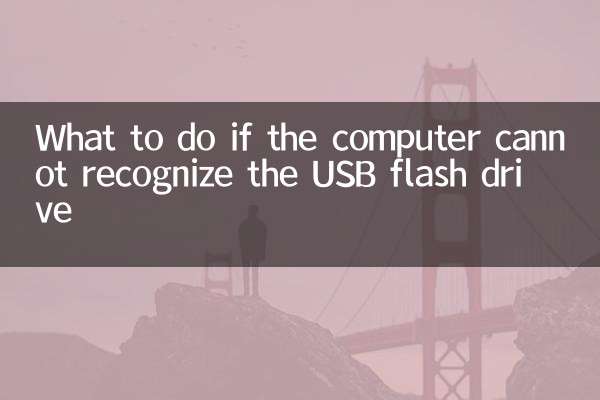
查看详情
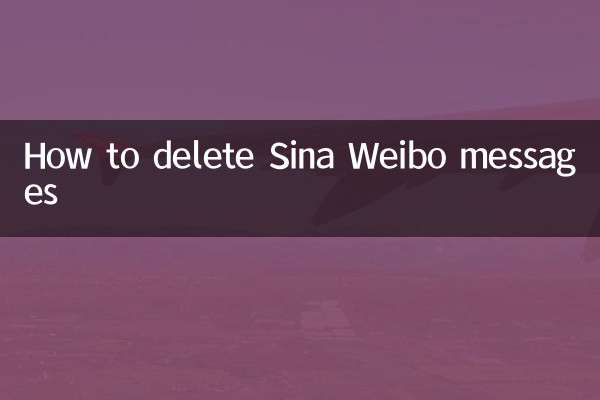
查看详情